Pengertian dan Fungsi Task View di Windows 11 adalah fitur yang memungkinkan pengguna untuk melihat tampilan tugas-tugas yang sedang aktif secara bersamaan. Dengan Task View, Anda dapat dengan mudah beralih antara aplikasi dan mengorganisir jendela-jendela yang terbuka, meningkatkan produktivitas Anda dalam menjalankan beberapa tugas sekaligus.
Daftar Isi:
Pengertian Task View di Windows 11
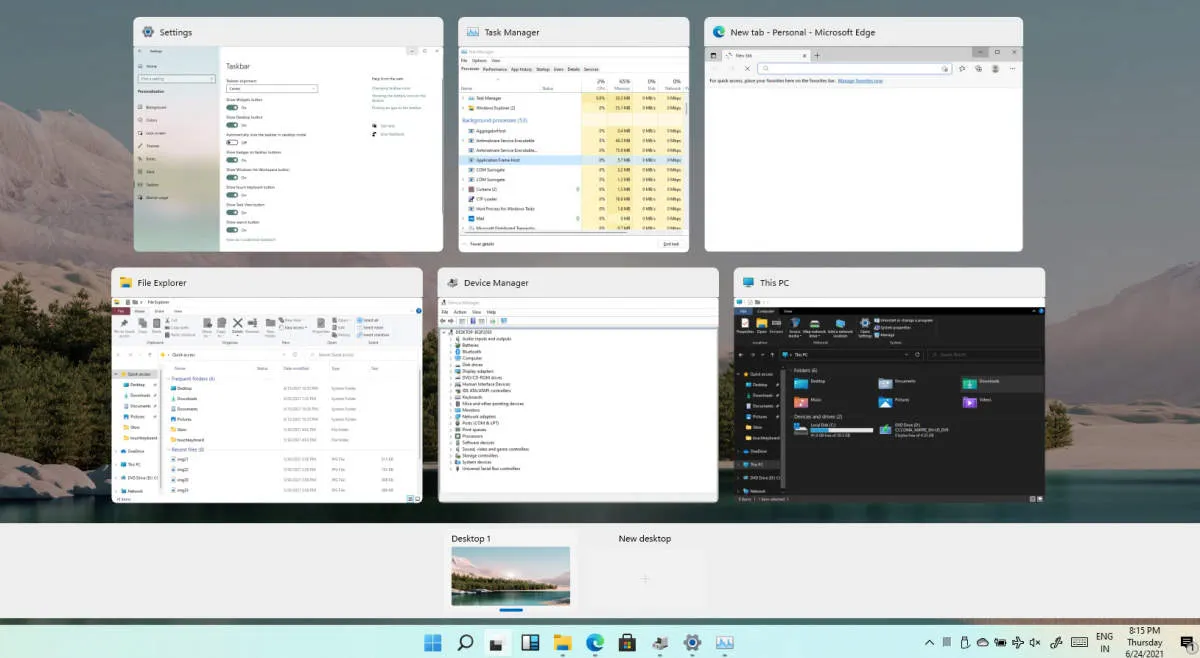
Task View adalah fitur yang terdapat di sistem operasi Windows 11. Fitur ini memungkinkan pengguna untuk dengan mudah melihat dan mengelola jendela aplikasi yang sedang terbuka di komputer mereka.
Dengan Task View, pengguna dapat dengan cepat beralih antara jendela yang berbeda dan mengatur tata letaknya. Fitur ini juga memungkinkan pengguna untuk membuat desktop virtual, di mana mereka dapat mengorganisasikan tugas dan aplikasi yang sedang mereka kerjakan.
Task View dapat diakses melalui tombol Task View di taskbar atau dengan menggunakan kombinasi tombol keyboard Windows + Tab. Setelah dibuka, pengguna dapat melihat tampilan mini dari semua jendela aplikasi yang terbuka dan mengklik salah satu untuk beralih ke jendela tersebut.
Dengan adanya Task View, pengguna dapat meningkatkan produktivitas mereka dengan lebih efisien mengelola jendela aplikasi dan memisahkan tugas yang sedang mereka kerjakan ke dalam desktop virtual terpisah. Fitur ini menjadikan penggunaan komputer menjadi lebih mudah dan nyaman.
Daftar Fungsi Task View di Windows 11
Task View adalah fitur penting yang ada di Windows 11 yang memungkinkan pengguna untuk mengelola dan beralih antara aplikasi secara efisien. Berikut adalah beberapa fungsi utama dari Task View:
- Melihat dan mengakses semua aplikasi yang sedang berjalan secara bersamaan.
- Memudahkan pengguna untuk membuat dan mengelompokkan desktop virtual.
- Menggulir antara desktop virtual dengan cepat untuk meningkatkan produktivitas.
- Menggeser aplikasi dari satu desktop virtual ke desktop virtual lainnya.
- Memungkinkan pengguna untuk mengatur aplikasi dalam tata letak yang diinginkan di setiap desktop virtual.
- Memaksimalkan penggunaan ruang layar dengan memperbesar dan mengecilkan aplikasi pada setiap desktop virtual.
Dengan fungsi-fungsi tersebut, Task View menjadi alat yang sangat berguna bagi pengguna Windows 11 dalam mengatur dan mengakses aplikasi dengan lebih efisien.
Cara Menggunakan Fitur Task View di Windows 11 Secara Maksimal
Fitur Task View di Windows 11 adalah sebuah utilitas yang memungkinkan Anda untuk melihat tampilan sekaligus dari berbagai aplikasi dan jendela yang sedang berjalan di komputer.
Untuk menggunakan fitur Task View di Windows 11 secara maksimal, berikut adalah beberapa langkah yang dapat Anda ikuti:
- Tekan tombol Windows + TAB pada keyboard Anda untuk membuka Task View.
- Aplikasi dan jendela yang sedang berjalan akan ditampilkan dalam tampilan thumbnail. Anda dapat mengklik salah satu thumbnail untuk langsung beralih ke aplikasi atau jendela tersebut.
- Anda juga dapat menggunakan tombol Windows + , (koma) pada keyboard untuk membuka Quick Look. Fitur ini memungkinkan Anda melihat tampilan sementara dari aplikasi atau jendela tanpa harus benar-benar beralih ke sana.
- Untuk mengelompokkan aplikasi atau jendela yang terkait, Anda dapat menyeret thumbnail satu ke thumbnail lainnya. Ini akan membantu Anda mengatur dan mengatur tampilan antarmuka dengan lebih efisien.
- Jika Anda ingin menutup sebuah jendela atau aplikasi, cukup arahkan kursor ke thumbnail dan klik ikon X yang muncul di pojok kanan atas.
- Untuk keluar dari Task View, Anda dapat menekan tombol Esc pada keyboard atau mengklik di area kosong selain thumbnail.
Dengan mengikuti langkah-langkah di atas, Anda dapat menggunakan fitur Task View di Windows 11 dengan maksimal. Fitur ini akan memungkinkan Anda untuk mengelola dan mengatur aplikasi serta jendela dengan lebih efektif dalam satu tampilan.
Kesimpulan
Dalam artikel ini, kita telah membahas pengertian dan fungsi Task View di Windows 11. Task View adalah fitur yang memungkinkan pengguna untuk melihat dan mengelola tugas-tugas yang sedang berjalan. Dengan Task View, pengguna dapat dengan mudah beralih antara jendela aplikasi, mengatur tata letak jendela, dan membuat desktop virtual. Fitur ini akan sangat berguna bagi pengguna yang ingin meningkatkan produktivitas dan efisiensi dalam menggunakan Windows 11.







